こんにちは、当ブログ「ハジカラ」管理人のけーどっとけーです。
MacとWindowsのPCに加えてスマホ・タブレットの新機能や便利なアプリを使ってみることを趣味としています。
その他の趣味と合わせ日々の経験や発見を当ブログで紹介しています。
ほぼ毎日更新しています!他の記事見ていただけると励みになります。
家で使っている電源タップが古くなってきたので、まとめて新しいものと交換することにしました。
そこで今回はパナソニックの電源タップ「ザ・タップX」と「ザ・タップZ」を使ってみました。
さすがパナソニックの製品でどちらも細かいところまで作り込まれ完成度は高く感じました。
それぞれ特徴があるので用途に応じて使い分けができそうです。
ぜひ参考にしてみてください。
ザ・タップXを開封して使ってみる
こちらザ・タップXシリーズの3個口・コード3m・スイッチなしを購入しました。
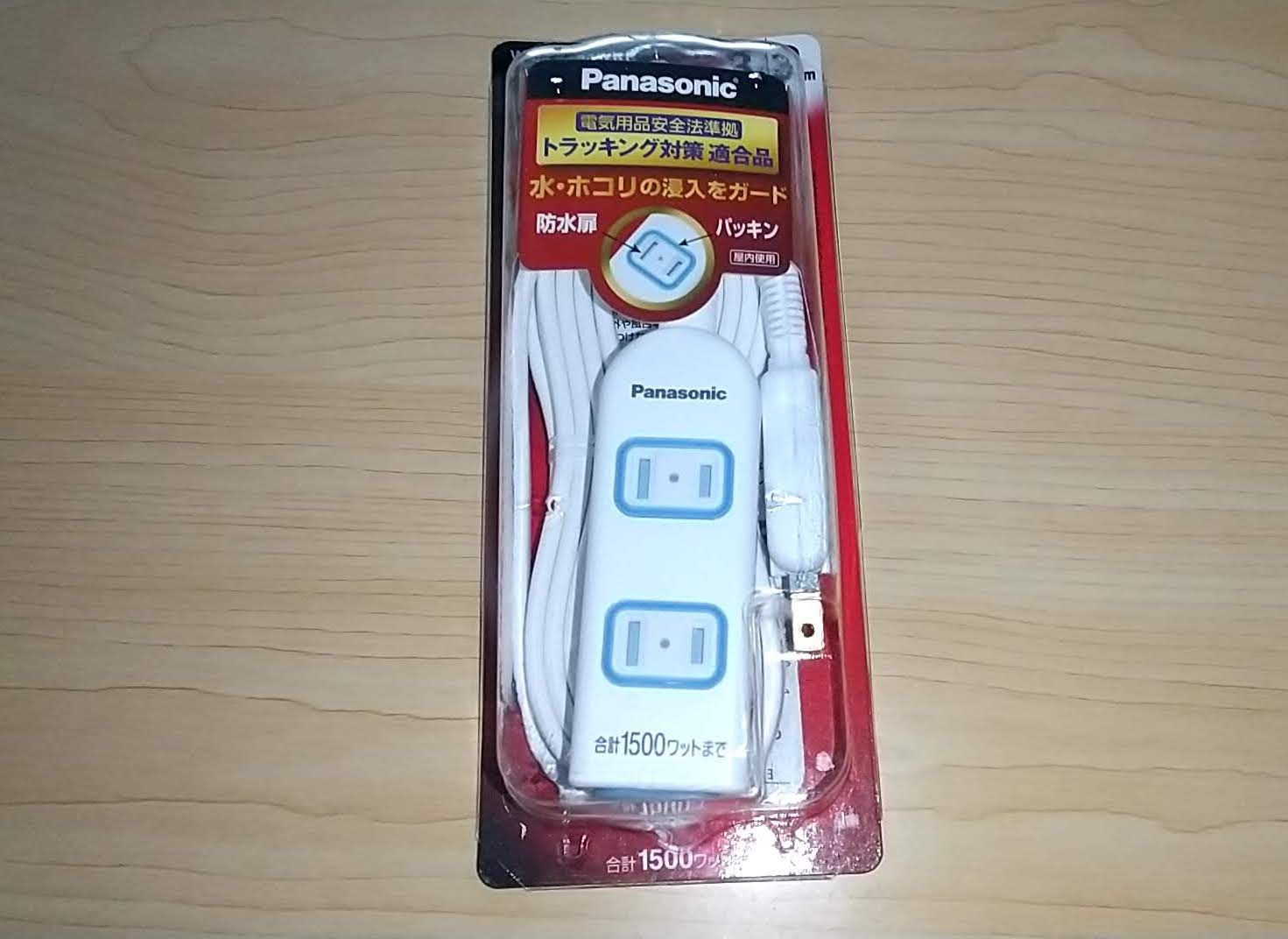
裏に使い方や注意事項が書かれています。

さらにケースの内側には使用開始日を記入できる欄があります。
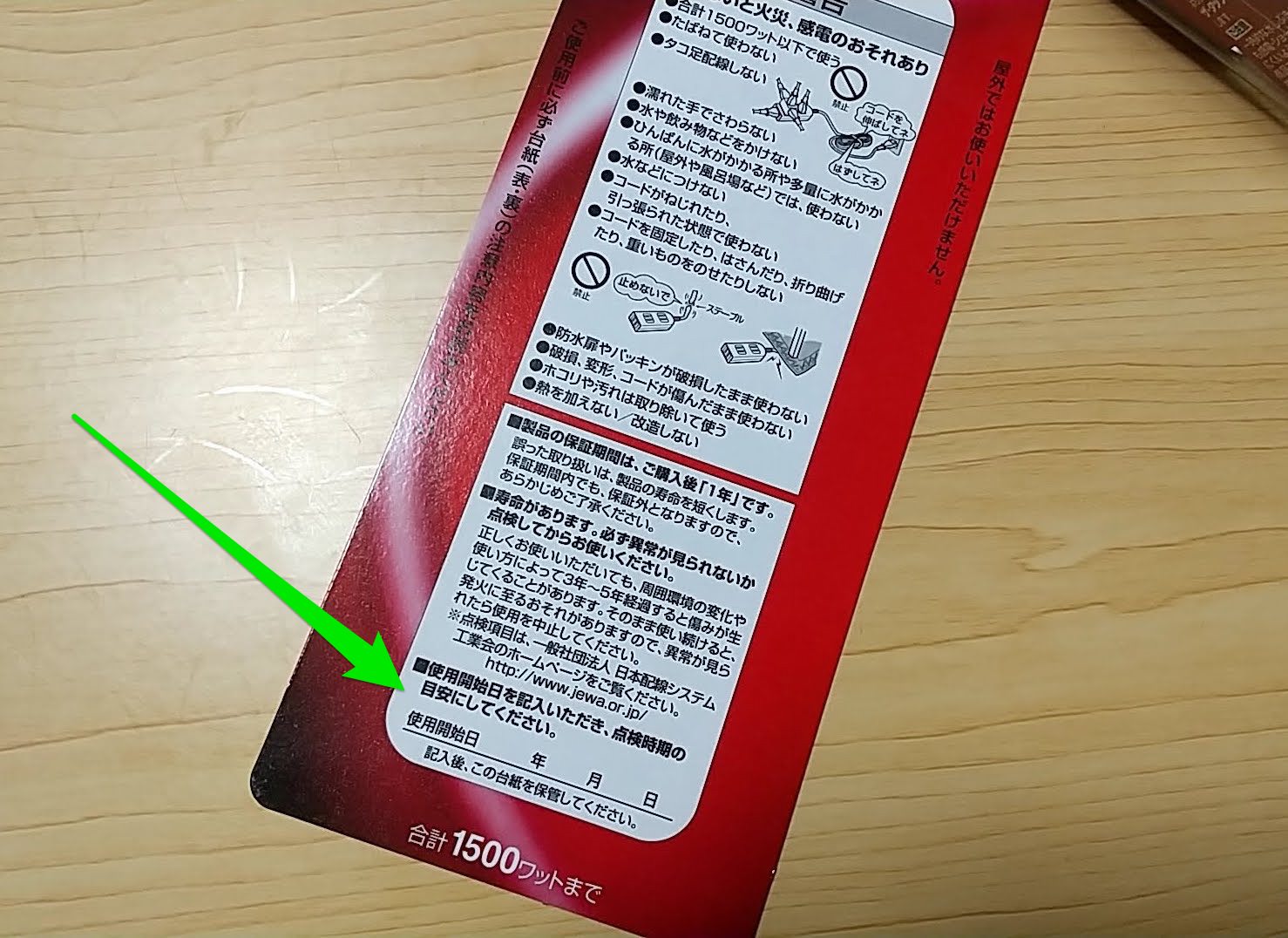
開封しました。こちらがザ・タップXです。
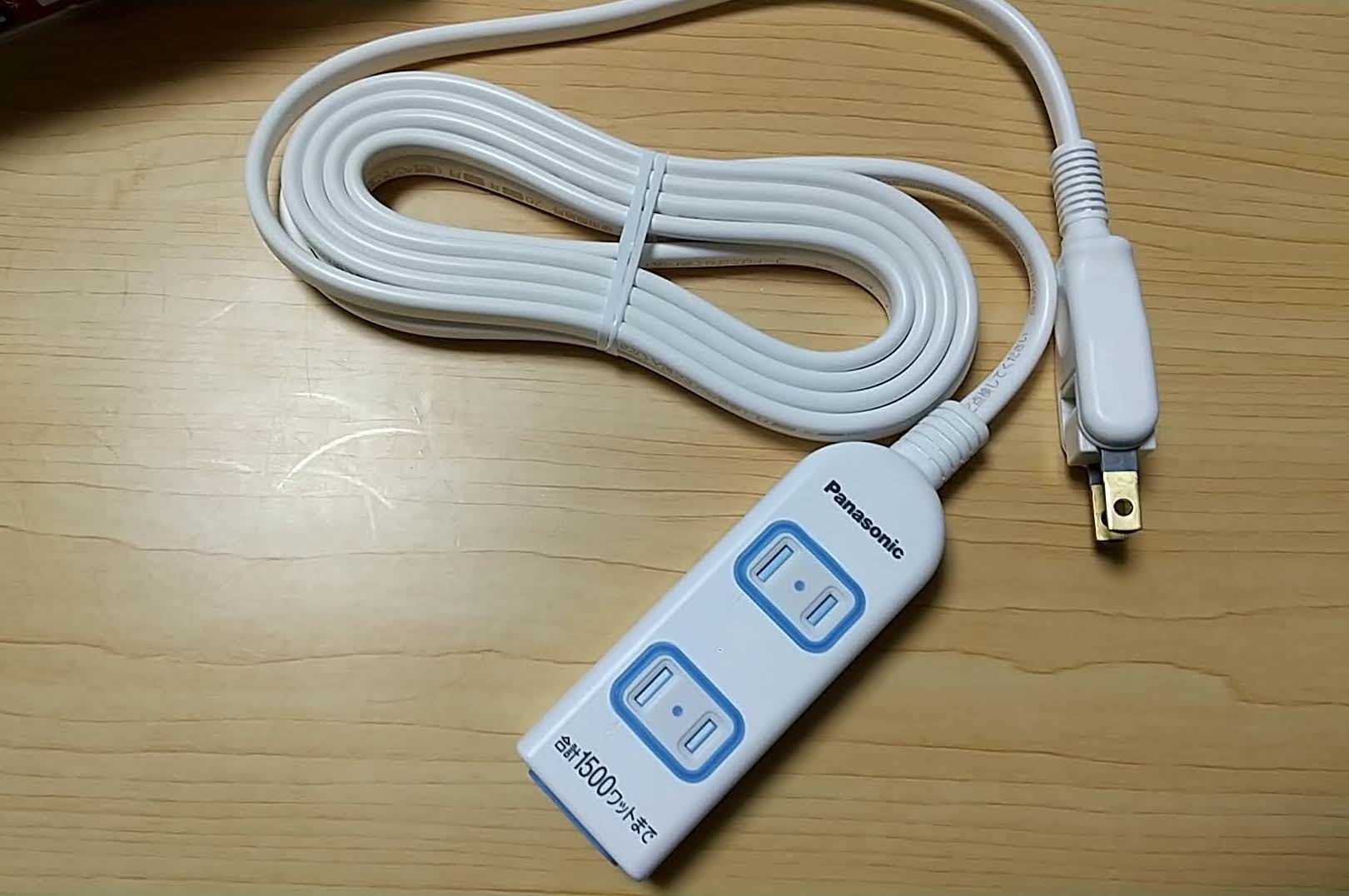
ザ・タップXは電源プラグ周りにパッキンがあることと防水扉があることが特徴です。
これで少量の水・ホコリの侵入を防ぐできることができるようです。

差し込みプラグは可動式となっています。
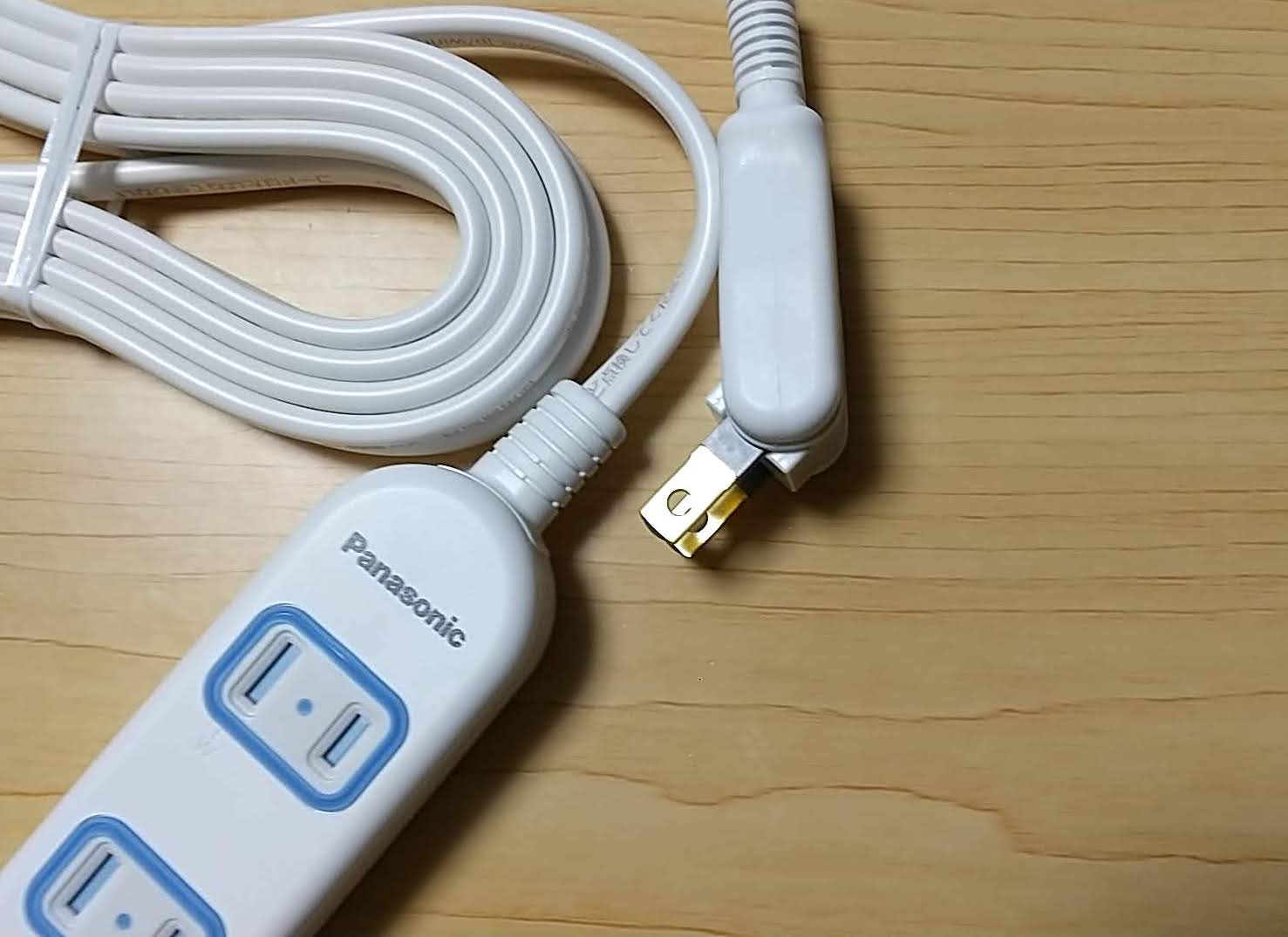
3個口に電源コンセントを差し込んでみました。

コンセントはパッキンが密着するまで差し込みます。
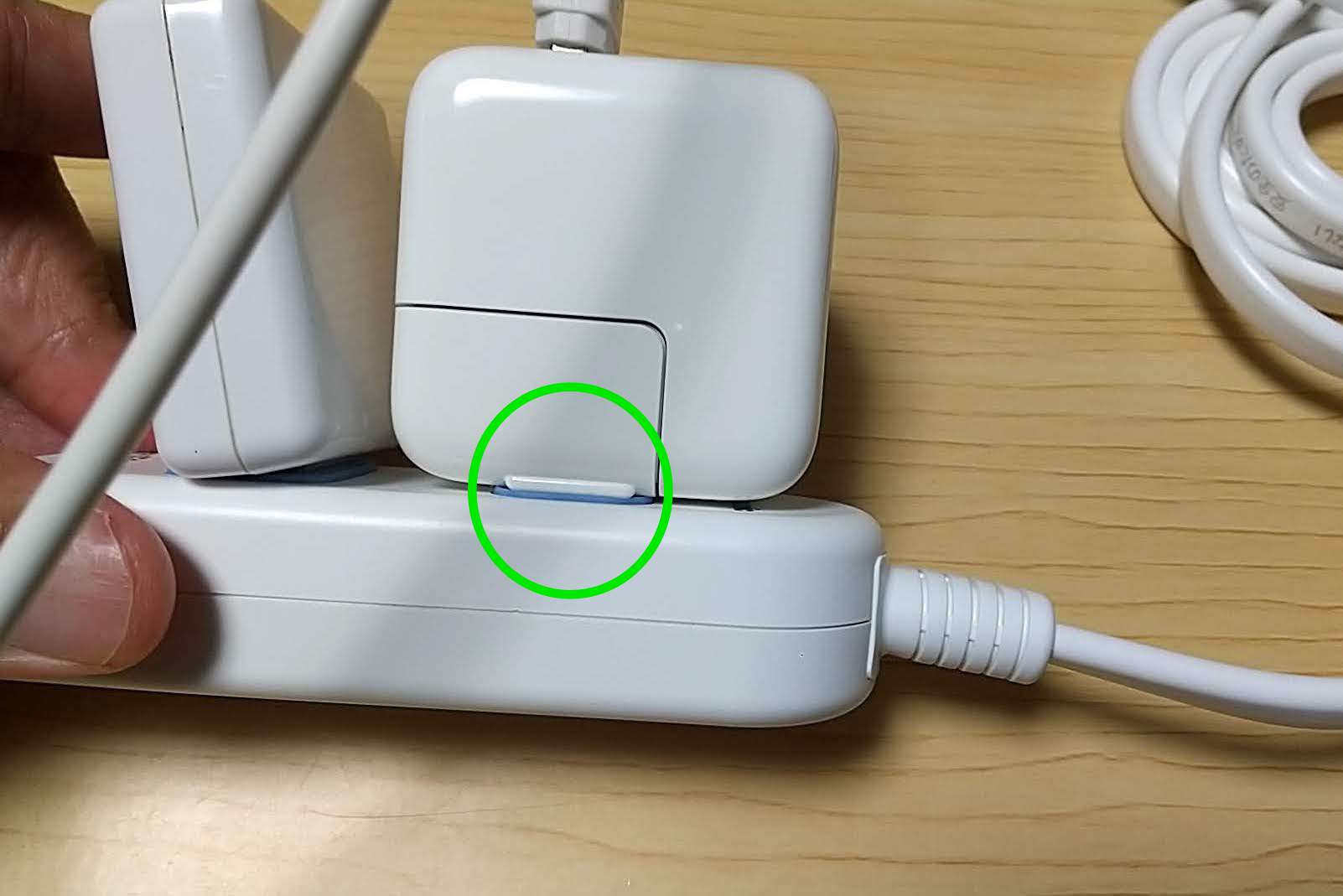
3個口のうち1つは側面にあるので、大きめのACアダプターであっても他に干渉せず差し込むことができました。
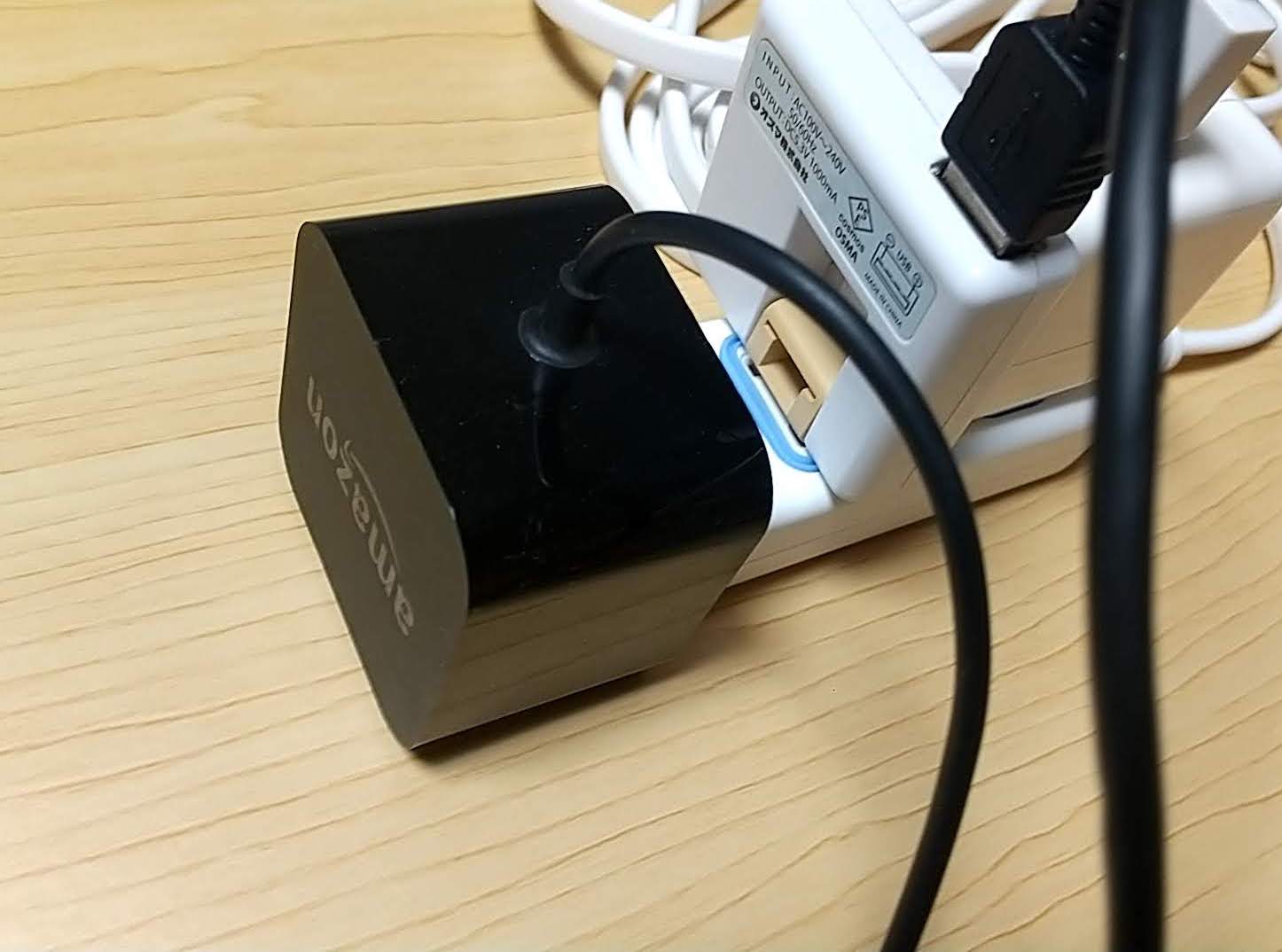
ザ・タップZを開封して使ってみる
さらにこちらザ・タップZシリーズの3個口・3mを購入しました。

同じくケースの裏に使い方や注意事項があります。
このザ・タップZの特徴としてコンセント一つ一つにランプレススイッチが付いています。

開封してみました。
ランプレススイッチはその名の通り発光せず赤と白の色で切り替えを表現します。
赤が通電状態で白が通電を切っている状態です。

差し込みコンセントは側面にあるので、これはこれでホコリが入る心配が少ないです。

差し込みプラグは同じく可動式です。
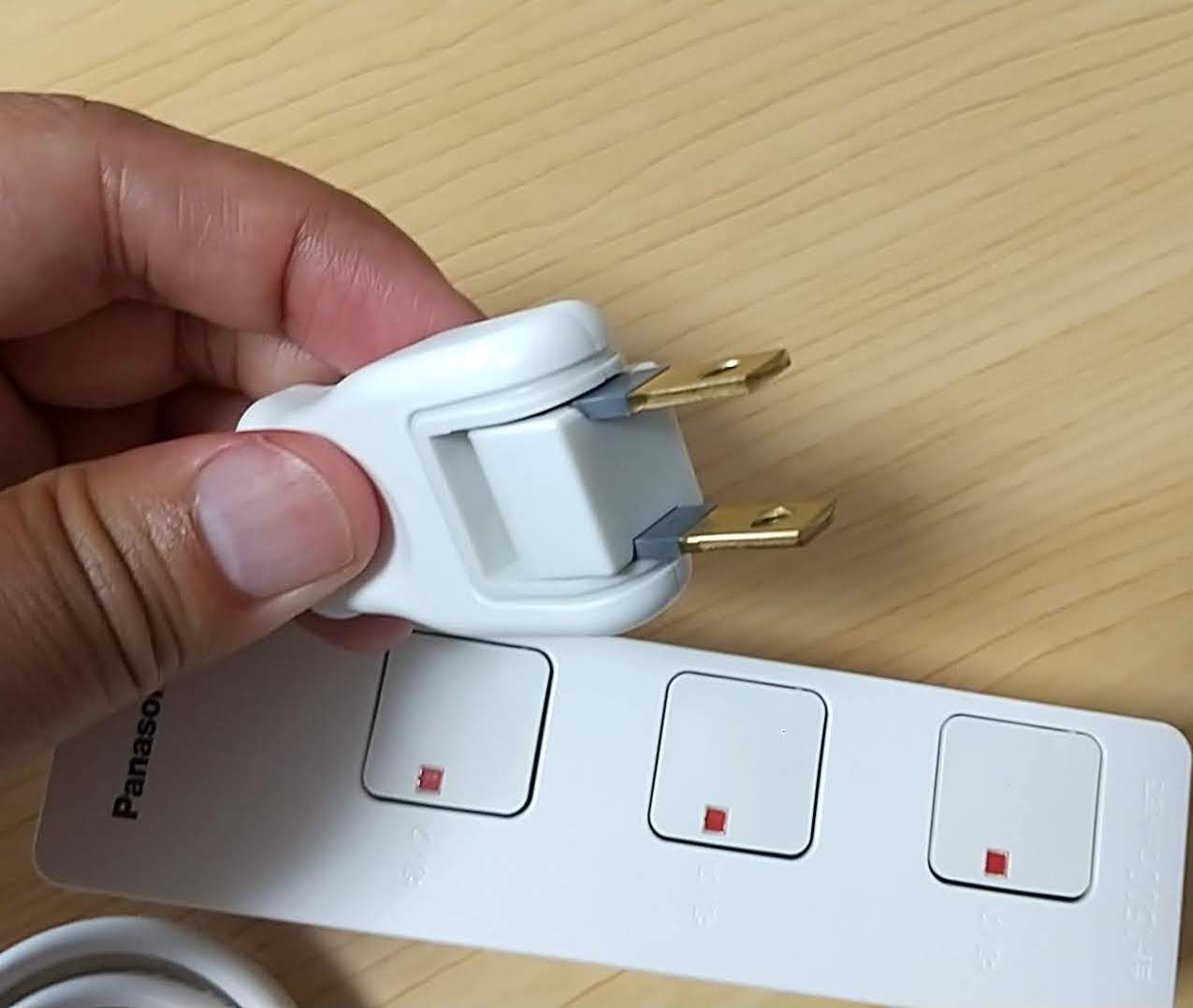
コンセントは横一列に並んでいるため大きめのACアダプターだと他に干渉してしまいます。
ACアダプターを使いたい場合はそれ用のザ・タップZシリーズがあるのでそちらを使うのが良いでしょう。

コンセントごとに通電状態を入れる/切るを選択できるのが便利です。
スイッチ自体も大きくクリックの感触もグッドです。
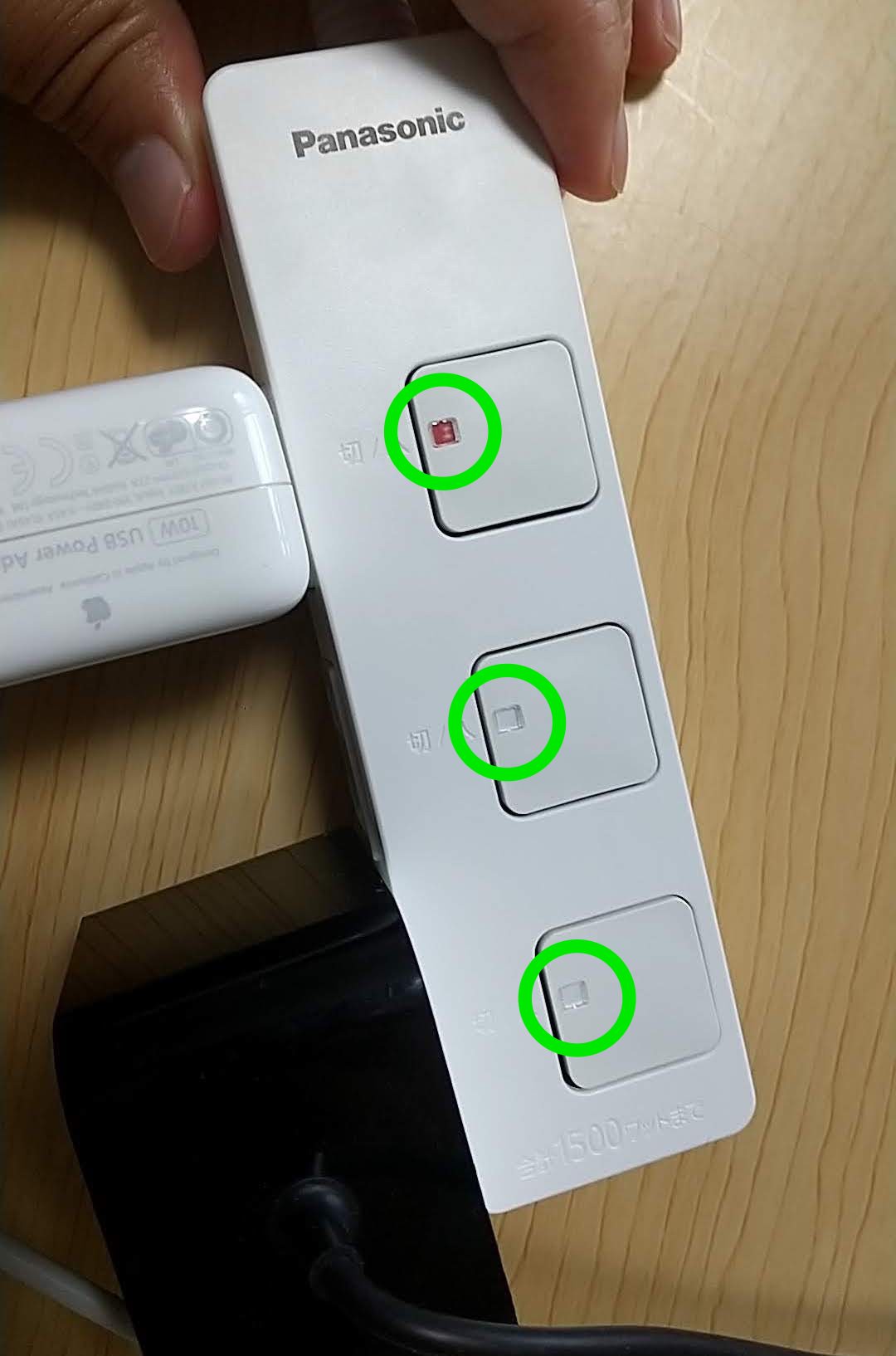
コンセントを3個口に差し込んでみました。
赤と白で通電状態が把握できるのでパッと見でわかりやすくなっています。
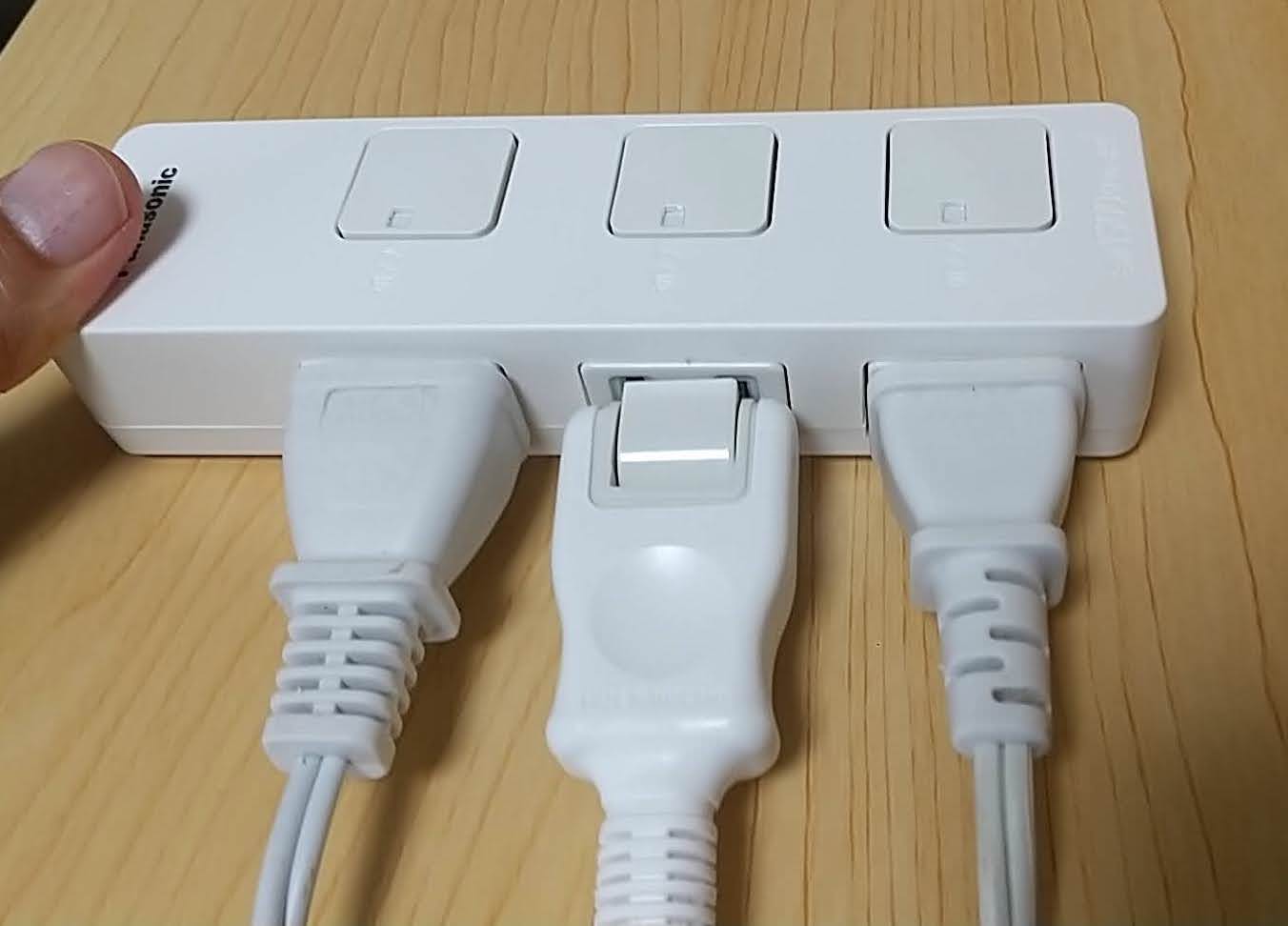
今回の一言・・・
同じシリーズでも個口の違いやケーブルの長さの違いがあるので用途や場所に応じて電源タップを選択してみてください。
ここまで読んでくれてありがとう。
では、良いモノライフを。



コメント